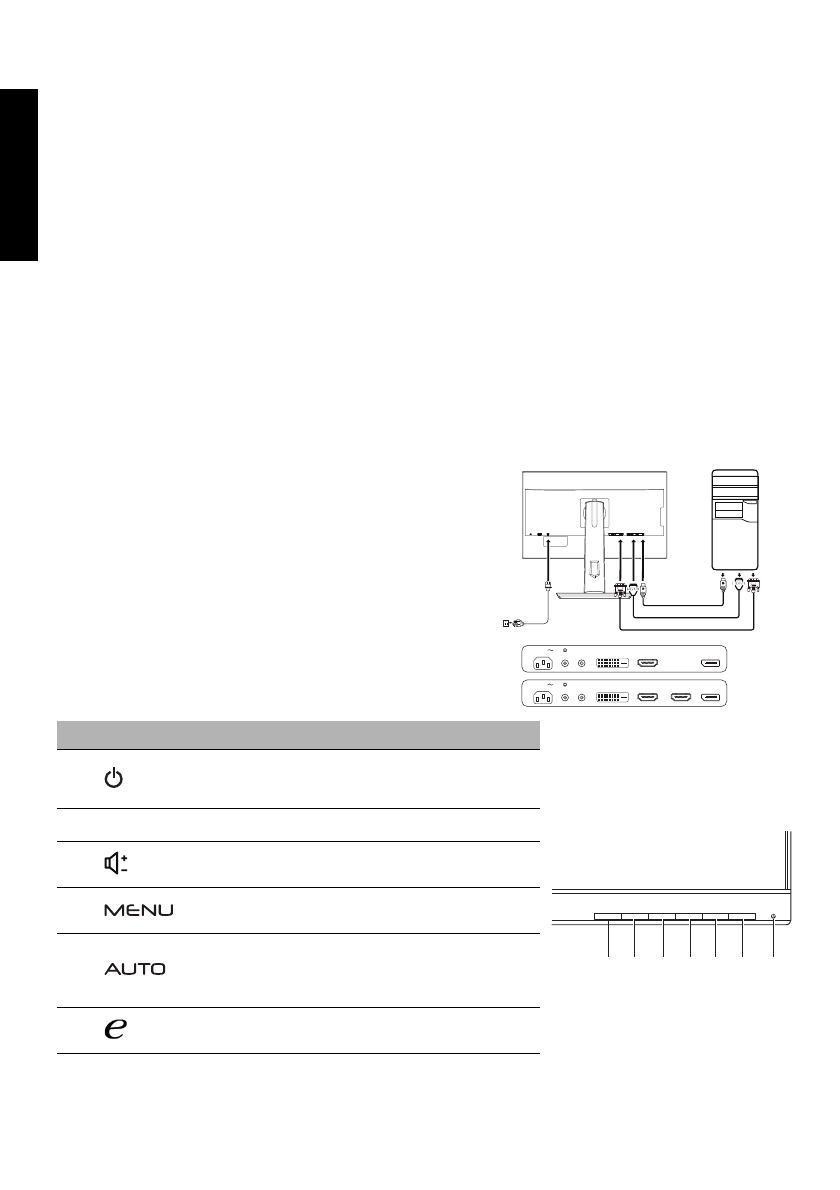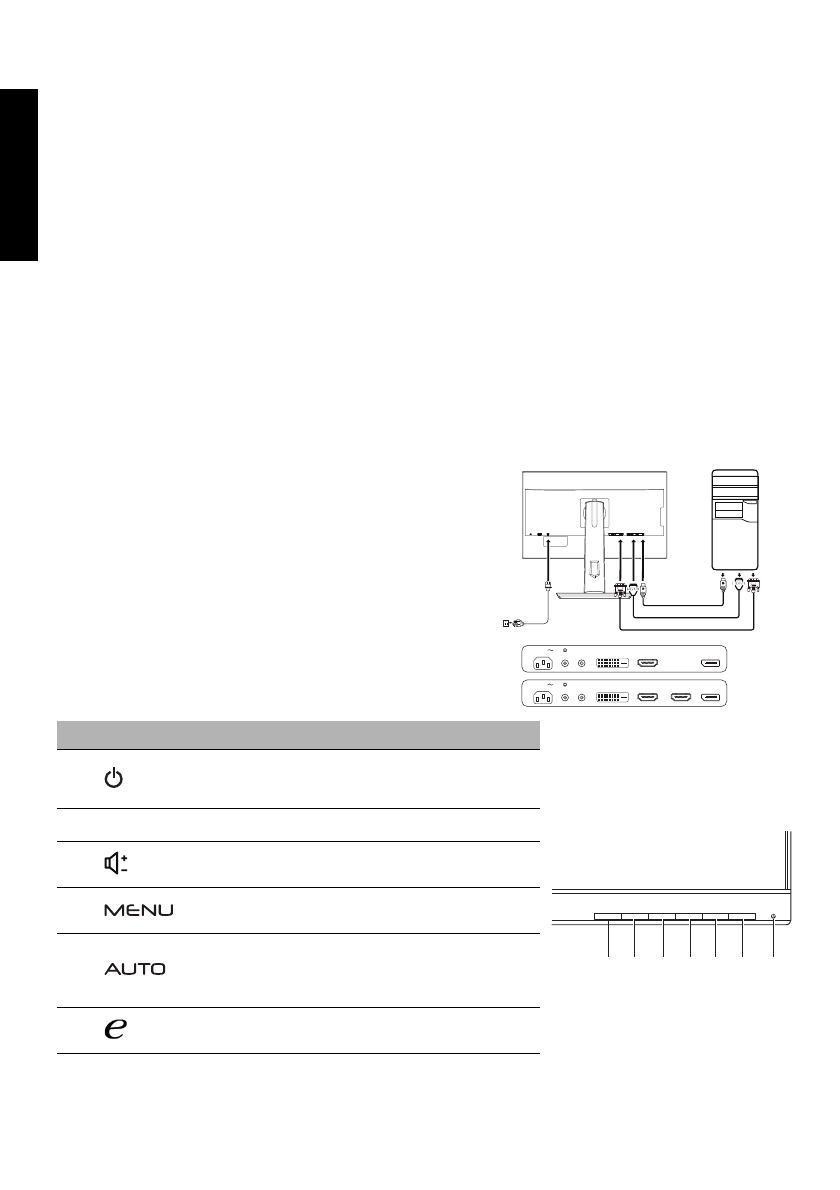
Suomi
Acer-LCD-näytön pika-asennusopas (QSG)
Tärkeitä turvaohjeita
Lue seuraavat ohjeet huolellisesti.
1. LCD-näytön puhdistaminen: Varmista, että näytön nimellisvirta vastaa alueellasi saatavilla olevaa verkkovirtaa.
• Katkaise LCD-näytön virta ja irrota virtajohdon pistoke pistorasiasta.
• Suihkuta ei-liuottavaa puhdistusliuosta liinalle ja puhdista näyttö varovasti.
• ÄLÄ KOSKAAN RUISKUTA TAI KAADA NESTETTÄ SUORAAN RUUDULLE TAI KOTELOLLE.
• ÄLÄ KÄYTÄ AMMONIAKKI- TAI ALKOHOLIPOHJAISIA PUHDISTUSAINEITA LCD-NÄYTÖN RUUDULLE TAI KOTELOLLE.
• Acer ei ole vastuussa vaurioista, jotka johtuvat ammoniakki- tai alkoholipohjaisten puhdistusaineiden käytöstä.
2. Älä sijoita LCD-näyttöä ikkunan lähelle. Näytön altistuminen sateelle, kosteudelle tai auringonvalolle voi vaurioittaa näyttöä
vakavasti.
3. Älä kohdista LCD-näyttöön painetta. Liiallinen paine voi aiheuttaa näytölle pysyviä vaurioita.
4. Älä poista suojusta tai yritä huoltaa laitetta itse. Valtuutetun huoltoteknikon tulee suorittaa kaikki huoltotyöt.
5. Säilytä LCD-näyttö huoneessa, jonka lämpötila on -20 - +60 °C (-4 - 140 °F). LCD-näytön säilyttäminen tämän lämpötila-alueen
ulkopuolella voi johtaa pysyviin vaurioihin.
6. Irrota näyttö heti pistorasiasta ja ota yhteys valtuutettuun teknikkoon seuraavissa tilanteissa:
• Näytön ja tietokoneen välinen signaalikaapeli on kulunut tai vaurioitunut.
• LCD-näytölle on roiskunut nestettä tai näyttö on altistunut sateelle.
• LCD-näyttö tai sen kotelo on vahingoittunut.
Näytön kiinnittäminen jalustaan
1. Poista näyttö pakkauksestaan.
2. Kiinnitä jalusta tukeen (tietyissä malleissa).
3. Lukitse kiertämällä myötäpäivään. Varmista, että tukiosa on lukittu jalustaan (tietyissä malleissa).
4. Kiinnitä tukiosa jalustaan kiertämällä ruuvia litteäpäisellä esineellä (kuten ruuvimeisselillä) tai sopivalla kolikolla (tietyissä malleissa).
Näytön liittäminen tietokoneeseen
1. Katkaise näytön virta ja irrota tietokoneen pistoke pistorasiasta.
2. 2-1 Liitä digitaalikaapeli.
a. Varmista, että näyttö ja tietokone on sammutettu.
b. Liitä 24-nastaisen DVI-kaapelin toinen pää näytön takaosaan
ja toinen pää tietokoneen porttiin.
2-2 Liitä HDMI-kaapeli (vain HDMI-tulomalli).
a. Varmista, että näyttö ja tietokone on sammutettu.
b. Liitä HDMI-kaapeli tietokoneeseen.
2-3 Liitä DP-kaapeli (vain DP-tulomalli).
a. Varmista, että näyttö ja tietokone on sammutettu.
b. Liitä DP-kaapeli tietokoneeseen.
3. Liitä äänikaapeli (valinnainen).
4. Kytke näytön virtajohto näytön takana olevaan virtaliitäntään.
5. Kytke tietokoneen ja näytön virtapistokkeet läheiseen pistorasiaan.
Ulkoiset ohjauslaitteet
Nro Kuvake Kohta Kuvaus
1, 2
Virtapainike/
merkkivalo
Kytkee näytön virran päälle ja pois päältä.
Sininen merkkivalo tarkoittaa, että virta on
kytkettynä. Oranssi merkkivalo tarkoittaa
valmiustilaa/virransäästötilaa.
3 Input Tulo-painike
Painamalla painiketta voit vaihtaa
tulolähdettä.
4
Äänenvoim.-
painike
Painamalla painiketta voit ottaa
äänenvoimakkuuden liukusäätimen
käyttöön.
5 OSD-toiminnot
Painamalla tätä saat OSD:n näkyviin.
Painamalla uudelleen voit tehdä valinnan
OSD:ssä.
6
Automaattisen
säädön painike /
Lopeta
Jos OSD on käytössä, voit poistua OSD:stä
painamalla Auto-painiketta. Kun OSD on
poissa käytöstä, paina Auto-painiketta,
jolloin näyttö optimoi automaattisesti
näytön asettelun, tarkennuksen ja taajuuden.
7
Empowering-
painike
Voit avata Acer eColor Management OSD:n
ja käyttää skenaariotiloja painamalla
Empowering-painiketta.
POWER
DPAUDIO IN
DVI-D IN
HDMI (MHL)
DVI-D IN
HDMI
DP
POWER
DPAUDIO IN
DVI-D IN
HDMI (MHL) HDMI